Ustvarjanje koledarja v Google Dokumentih je praktična veščina, ki vam lahko pomaga organizirati svoj urnik, načrtovati dogodke in slediti pomembnim datumom – vse v znani platformi. Google Dokumenti ponujajo prilagodljiv in dostopen način za oblikovanje prilagojenih koledarjev brez potrebe po specializirani programski opremi.
Tukaj vas bomo vodili skozi postopek izdelave koledarja v Google Dokumentih, od nastavitve postavitve do prilagajanja, da bo ustrezal vašim potrebam.
Kako narediti koledar v Google Dokumentih leta 2024
pretvorba java niza v celo število
Zakaj narediti koledar v Google Dokumentih
Ustvarjanje koledarja v Google Dokumentih ponuja več prednosti:
- V Google Dokumente je zelo enostavno dodati tabele, slike in glave.
- Svoje delo lahko zelo enostavno delite z drugimi člani ekipe.
- Dokumente je mogoče urejati tudi v načinu brez povezave.
- Podprto s strani velike Googlove skupnosti in rednih posodobitev.
Kako ustvariti koledar v Google Dokumentih
Ustvarjanje praznega dokumenta> Nastavitev postavitve> Dodajanje datumov in mesecev> Personalizacija
1. korak: kliknite ikono plus (+).
Pred začetkom projekta moramo ustvariti prazen dokument, kjer bomo izdelovali koledar. Če želite ustvariti prazen dokument, najprej pojdite na Google Dokumenti Odprla se bodo vsa razpoložljiva ozadja. Tam izberite prazen dokument.

2. korak: Pojdite na zavihek Vstavi in izberite tabelo
Ko odprete prazen dokument. Naš drugi korak je ustvariti tabelo za naš koledar. Če želite ustvariti tabelo 7*7 blokov, pojdite na Vstavi nato kliknite na Tabela in izberite 7 vrstic in 7 stolpcev.

Po izbiri števila stolpcev in vrstic bo v praznem dokumentu oblikovana tabela. kjer lahko prilagodite velikost vsake vrstice in stolpca posebej. Kasneje lahko tudi dodate vrstice in stolpce z desnim klikom na celico.
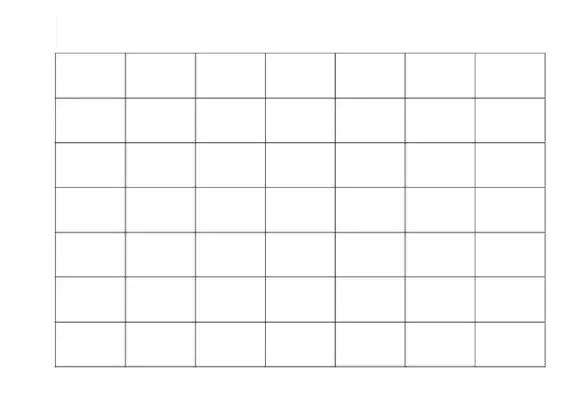
ustvarjanje tabele 7*7 za koledar
3. korak: Izberite vrstico in jo kliknite z desno miškino tipko, nato pa izberite možnost Spoji vrstico.
Znotraj tabele bomo združili prvo vrstico in zapisali ime meseca in leta. Za združitev prve vrstice bomo izbrali celotno vrstico in z desno miškino tipko kliknili to vrstico. Nato bomo kliknili na spoji celico da združite prvo vrstico.

4. korak: Dodajanje datumov in mesecev v koledar
Kliknite na celico, kamor želite dodati datum in hkrati dodajte vse datume v koledarju. Če želite uskladiti datume v koledarju na sredini, lahko izberete tabelo in kliknete na poravnavo in nato na sredinska poravnava.
trajanje java
 5. korak: Dodajanje barve ozadja celici
5. korak: Dodajanje barve ozadja celici
Najprej izberite celico, v katero želite dodati barvo, nato pa pojdite nanjo Barva ozadja in izberite barvo ozadja. Če želite praznikom dodati barve, naredite iste korake.

6. korak: Predogled koledarja

dvojno v javi
Kako spremeniti usmerjenost strani v ležečo
1. korak: kliknite meni Datoteka in izberite Nastavitev strani
Če želite dokument obrniti v ležečo, pojdite na mapa v zgornjem levem kotu kliknite na nastavitve strani in izberite Ležeče, da nastavite dokument v ležeči način. V istem meniju lahko spremenite tudi barvo ozadja.

2. korak: izberite Ležeče v orientaciji

Brezplačne predloge koledarjev v Google Dokumentih
Za pridobitev predlog koledarjev lahko obiščete https://thegoodocs.com/freebies/calendar-templates/
1. Predloga tedenskega urnika
Tedenski urnik lahko prenesete s
https://thegoodocs.com/freebies/weekly-schedules/>

2. Predloga koledarja družbenih medijev
https://thegoodocs.com/freebies/social-media-calendars/>

3. Predloga tedenskega koledarja dogodkov
https://thegoodocs.com/freebies/weekly-calendars/>

Omejitve ustvarjanja koledarja v Google Dokumentih
- Zamudno : Nima možnosti samodejnega izpolnjevanja, zahteva ročni vnos za vsak datum.
- Omejen dostop brez povezave : ponuja zmanjšano funkcionalnost in razpoložljivost funkcij v načinu brez povezave.
- Brez specializiranih orodij : To ne vključuje vgrajenih zmožnosti poteka dela posebej za ustvarjanje koledarjev, zaradi česar je manj učinkovito v primerjavi s specializiranimi alternativami.
Zaključek
Skratka, čeprav Google Dokumenti morda niso najučinkovitejše orodje za ustvarjanje koledarjev zaradi pomanjkanja posebnih funkcij in zahtev za ročni vnos podatkov, še vedno ponuja osnovno rešitev za tiste, ki potrebujejo preprost, prilagodljiv koledar, do katerega je mogoče dostopati in ga deliti v spletu. .
statična funkcija v Javi
Z uporabo Google Dokumentov lahko ustvarimo koledar tako, da sledimo preprostim korakom. Odprite spletno mesto Google Dokumenti, ustvarite prazen dokument in v dokument dodajte tabelo 7*7. Ustvarite glavo meseca in leta ter dodajte vse datume v vsako celico koledarja. Koledar lahko prilagodite svojim željam.
Kako narediti koledar v Google Dokumentih – pogosta vprašanja
Kako ustvarim koledar v Google Dokumentih?
- Ustvarjanje praznega dokumenta
- Nastavitev postavitve
- Dodajanje datumov in mesecev
- Personalizacija
Ali je v Google Dokumentih predloga koledarja?
št Sami Google dokumenti ne nudijo predloge koledarja, vendar ga je mogoče ustvariti ročno ali pa ga lahko prenesete in uredite v Google Dokumentih s spletnimi mesti tretjih oseb.
Kako vstavim koledar v Google Dokument?
Koledarja ne morete neposredno vstaviti v Google Dokumente, lahko pa ga ustvarite v Google Dokumentih. Predlogo koledarja lahko prenesete tudi s spletnih mest tretjih oseb.

